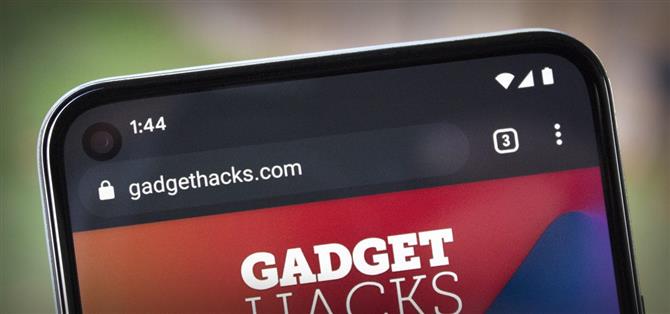Pixel 5 je první běžný telefon s dokonale symetrickými tenkými rámečky. Většina ostatních telefonů bez rámečku měla nepoměrně velký spodní rámeček, a přestože boční a spodní rámečky iPhonu jsou symetrické, na většině jeho horního rámečku je obrovský zářez. Nevýhodou přístupu Pixel je, že má docela velký výřez displeje pro přední kameru.
Samotný výřez není špatný, ale způsob, jakým jej Google přizpůsobil prvkům softwarového uživatelského rozhraní, je trochu problém. Horní část děrovacího otvoru je přibližně 2 mm pod horním rámečkem telefonu. Kvůli symetrii tedy Google rozšířil stavový řádek Androidu asi na 2 mm pod spodní hranou selfie kamery. Díky tomu byl stavový řádek dvakrát tak vysoký jako Pixel 4. Naštěstí existuje modul Magisk, který to může opravit.
Požadavky
- Google Pixel 5 (není určen pro jiné modely)
- Kořenový přístup s nainstalovaným Magiskem
Krok 1: Získejte modul
Tento mod vytvořil vývojář Tulsadiver a existují jeho dvě různé verze (technicky šest, ale k tomu se dostanu později). Jedna verze činí stavový řádek vysoký 36 pixelů a druhá má výšku 24 pixelů. Podívejte se na ně v níže uvedeném GIF a potom klepnutím na jeden z odkazů stáhněte požadovanou verzi.
- Stáhněte si opravu stavového řádku Pixel 5 Tulsadiver: 24 DP Mod | 36 DP Mod
Jak jsem zmínil, ve skutečnosti existují další čtyři verze tohoto modu, ale nejen zmenší stavový řádek, ale také posunou hodiny stavového řádku. Pokud vás zajímají, pokud si tento článek budete prohlížet v budoucnu a výše uvedené mody již nebudou fungovat, podívejte se na vlákno vydání Tulsadiver na XDA .
Krok 2: Flash modul ve správci Magisk
Jakmile si mod stáhnete, otevřete aplikaci Magisk Manager a klepněte na ikonu ve tvaru skládačky na plovoucí liště nabídek ve spodní části stránky. Dostanete se na kartu Moduly , kde byste měli klepnout na „Instalovat z úložiště“. Dále vyberte soubor mod ze složky Stažené soubory a Magisk jej začne instalovat. Po dokončení klepněte na „Restartovat“.
Krok 3: Simulace výřezu vodopádu
V této části budete muset odemknout možnosti pro vývojáře , pokud jste tak dosud neučinili.
Až se vrátíte, otevřete Nastavení, klepněte na „Systém“ a vyberte „Pokročilé“. Odtud vyberte možnost Možnosti pro vývojáře a poté přejděte do poloviny sekce Kreslení . Ve spodní části této části klepněte na „Vystřihnout zobrazení“ a v rozbalovací nabídce vyberte možnost „Výřez vodopádu“.
Krok 4: Užijte si menší stavový řádek
V tuto chvíli je dobré jít. V závislosti na tom, který mod jste si vybrali, by měl být váš stavový řádek nyní zhruba o polovinu vyšší než dříve. Ano, virtuální polstrování kolem přední kamery již není symetrické, ale ve skutečnosti ve většině aplikací uvidíte na obrazovce více obsahu.
(1) Výchozí, (2) 36 DP mod, (3) 24 DP mod
Pokud chcete tento režim vrátit zpět, přejděte v aplikaci Magisk Manager do sekce Moduly a deaktivujte vedle něj přepínací přepínač. Poté změňte možnost „Výřez displeje“ v části Možnosti vývojáře zpět na nastavení „Výchozí“ a restartujte telefon.